Fix Windows 10 herkent iPhone niet
Wanneer u uw iPhone probeert te verbinden met een computer om gegevens over te dragen of te beheren, herkent uw pc deze dan niet? (When you try to connect your iPhone with a computer for transferring or managing data, does your PC fail to recognize it?)Zo ja(Yes) , dan kunt u uw foto's niet bekijken of bestanden openen via iTunes. Als u een Windows 10 tegenkomt die het iPhone-probleem niet herkent, lees dan onze perfecte handleiding om de iPhone te repareren die niet wordt gedetecteerd op Windows 10 pc.

Hoe te repareren Windows 10(Fix Windows 10) herkent iPhone niet
Er wordt een foutbericht 0xE(Error Message 0xE) weergegeven wanneer uw systeem een iOS-apparaat niet herkent. Klik hier(Click here ) om te lezen over het bekijken van aangesloten iOS-apparaten op een computer.
Basismethoden voor probleemoplossing
U kunt proberen uw apparaat opnieuw aan te sluiten na het uitvoeren van deze basiscontroles:
- Zorg ervoor dat uw iPhone niet is vergrendeld. Ontgrendel het en open het startscherm(Home) .
- Werk uw Windows-pc of Mac en de iTunes-app bij naar de nieuwste versie.
- Schakel het apparaat IN nadat het updateproces is voltooid.
- Zorg(Make) ervoor dat alleen dit iOS-apparaat is aangesloten op de pc. Verwijder andere USB -kabels en apparaten uit de computer.
- Sluit het apparaat aan op elke USB - poort van de computer om defecte USB -poorten uit te sluiten.
- Gebruik indien nodig een gloednieuwe USB - kabel om een goede verbinding tussen beide te maken.
- Start uw systeem en iOS-apparaat opnieuw op(iOS device) .
- Probeer uw iPhone/iPad/iPod op een ander systeem aan te sluiten.
De te volgen procedure is afhankelijk van de iTunes-installatiebron:
- iTunes geïnstalleerd op pc vanuit Microsoft Store .
- iTunes geïnstalleerd op pc vanuit App Store .
Laten we eerst enkele veelvoorkomende oplossingen bespreken die moeten worden geïmplementeerd om problemen met de iPhone op te lossen die niet worden gedetecteerd in het Windows 10 -probleem.
Methode 1: Computer vertrouwen op iPhone(Method 1: Trust Computer on iPhone)
Om veiligheids- en privacyredenen staat iOS de functie pas toe toegang tot uw iPhone/iPad/iPod als het systeem het apparaat vertrouwt.
1. Koppel(Disconnect) uw iOS-apparaat los van het systeem en sluit(connect) het na een minuut opnieuw aan.
2. Er verschijnt een prompt op het scherm met de melding Deze computer vertrouwen? (Trust This Computer? )Tik hier op Vertrouwen(Trust) , zoals hieronder aangegeven.

3. Start iTunes . Nu vindt u het iOS-apparaat dat op uw systeem is aangesloten.
Methode 2: Start uw computer opnieuw op
(Method 2: Reboot your Computer
)
Elk systeemgerelateerd probleem kan voorkomen dat de externe apparaten op het systeem worden aangesloten. Dit probleem kan worden opgelost wanneer u uw systeem opnieuw opstart, zoals hieronder aangegeven:
1. Ga naar het menu Start(Start menu ) en klik op het pictogram Power .
2. Klik op Opnieuw opstarten(Restart) , zoals weergegeven, en wacht tot het proces is voltooid.
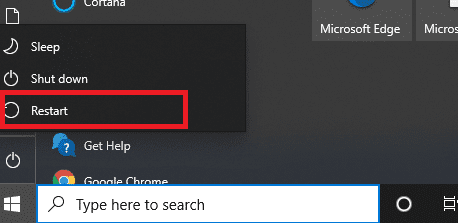
Lees ook: (Also Read:) Android-telefoon repareren die niet wordt herkend op Windows 10(Fix Android Phone Not Recognized On Windows 10)
Methode 3: iTunes opnieuw installeren
(Method 3: Reinstall iTunes
)
Om de iPhone op te lossen die niet wordt gedetecteerd in het Windows 10 -probleem, kunt u overwegen iTunes te verwijderen en opnieuw te installeren. Hier is hoe het te doen:
1. Typ Apps in de Windows-(Windows search ) zoekbalk en open Apps & functies.(Apps & features.)

2. Typ en zoek iTunes in de lijst Zoeken in deze lijst(Search this list ) , hieronder gemarkeerd.

3. Selecteer iTunes en tik op Installatie ongedaan maken.(Uninstall.)

4. Start uw systeem opnieuw op volgens de instructies in methode 2(Method 2) .
5. Download en installeer de nieuwste versie van iTunes.(latest version of iTunes.)
Start iTunes om te bevestigen dat het probleem met de iPhone niet is gedetecteerd in Windows 10 is opgelost.
Lees ook: (Also Read:) 5 manieren om muziek over te zetten van iTunes naar Android(5 Ways To Transfer Music From iTunes To Android)
Methode 4: (Method 4: )Install usbaapl/64.inf file (voor ((For) iTunes geïnstalleerd vanuit de App Store)(iTunes installed from App Store))
1. Sluit uw ontgrendelde iOS-apparaat aan op het computersysteem.
2. Controleer of iTunes wordt geopend of niet. Als dit het geval is, verlaat u het en volgt u de volgende stappen.
3. Druk tegelijkertijd op de Windows + R toetsen om het dialoogvenster Uitvoeren te openen.(Run)
4. Typ de volgende opdracht zoals weergegeven in de gegeven afbeelding en klik op OK:
%ProgramFiles%\Common Files\Apple\Mobile Device Support\Drivers

5. Klik met de rechtermuisknop op het bestand usbaapl64.inf of usbaapl.inf in het venster Drivers en selecteer Installeren(Install) .
Opmerking:(Note:) in het venster Drivers kunnen meerdere bestanden usbaapl64 en usbaapl heten( usbaapl ) . Zorg ervoor dat u het bestand met de extensie .inf installeert.(.inf )

6. Verwijder(Remove) de verbinding tussen de iPhone/iPad/iPad en start het systeem opnieuw op.
7. Start ten slotte iTunes en breng de gewenste gegevens over.
Lees de onderstaande methoden om te repareren dat Windows 10 de iPhone voor iTunes niet herkent die is geïnstalleerd vanuit de Microsoft Store .
Methode 5: Apple Driver opnieuw installeren en Windows bijwerken(Method 5: Reinstall Apple Driver and Update Windows )
De gegeven stappen helpen u het USB -stuurprogramma van een iOS-apparaat opnieuw te installeren toen iTunes werd gedownload en geïnstalleerd vanuit de Microsoft Store:
1. Koppel(Disconnect) de iPhone/iPad/iPod los van het systeem.
2. Ontgrendel het en open het startscherm(Home) .
3. Verbind het iOS-apparaat(Connect the iOS device) met de computer en controleer of iTunes wordt geopend. Zo ja, verlaat het.
4. Typ en zoek nu naar Apparaatbeheer(Device Manager) in Windows zoeken(Windows search) . Open het vanaf hier, zoals weergegeven.

5. Dubbelklik op Draagbare apparaten(Portable Devices ) om het uit te vouwen.
6. Klik met de rechtermuisknop op het iOS-apparaat(iOS device) en klik op Stuurprogramma bijwerken(Update driver) , zoals hieronder weergegeven.

7. Tik nu op Automatisch zoeken naar stuurprogramma's.(Search automatically for drivers.)

8. Wacht tot het software-installatieproces is voltooid.
9. Ga naar Instellingen(Settings) en klik op Update & Beveiliging(Update & Security) , zoals afgebeeld.

10. Klik op Controleren op updates(Check for Updates) om Windows naar relevante updates te laten zoeken.
Opmerking:(Note:) Voordat u met Windows Update begint , moet u ervoor zorgen dat er geen andere updates worden gedownload of geïnstalleerd op het systeem.

11. Start ten slotte iTunes . U zult merken dat uw iOS-apparaat door het systeem wordt herkend.
Methode 6: apparaatstuurprogramma's(Method 6: Update Device Drivers) handmatig bijwerken
1. Start het Configuratiescherm(Control Panel ) door ernaar te zoeken zoals weergegeven.

2. Selecteer nu Apparaten en printers.(Devices and Printers.)
3. Klik met de rechtermuisknop op uw iOS-apparaat(iOS device ) en selecteer Eigenschappen(Properties) , zoals weergegeven.

4. Ga naar het tabblad Hardware in het venster (Hardware)Eigenschappen(Properties) en klik op Eigenschappen.(Properties.)
5. Klik op het tabblad Algemeen op (General )Instellingen wijzigen.(Change settings.)
6. Navigeer nu naar het tabblad Stuurprogramma en tik op (Driver )Stuurprogramma bijwerken(Update Driver) , zoals afgebeeld.

7. Selecteer Op mijn computer naar stuurprogramma's zoeken en tik op Bladeren...(Browse my computer for driver software and tap on Browse…)
8. Kopieer en plak het volgende pad in de optie Bladeren(Browse) :
C:\Program Files\Common Files\Apple\Mobile Device Support\Drivers
9. Selecteer Volgende(Next ) en tik ten slotte op Sluiten(Close ) om het venster te verlaten.
Windows 10 die iPhone of iPad of iPod niet herkent, zou nu verholpen moeten zijn.
Lees ook: (Also Read:) USB-apparaat repareren dat niet wordt herkend door Windows 10(Fix USB device not recognized by Windows 10)
Methode 7: Zorg ervoor dat Apple Services actief zijn
(Method 7: Ensure Apple Services are Running
)
De volgende stappen zullen Apple Services inschakelen vanuit het Opstartmenu(Start-up) en kunnen helpen om het genoemde probleem op te lossen:
1. Start het dialoogvenster Uitvoeren(Run dialog box) door tegelijkertijd op de toetsen Windows + R keys te drukken .
2. Typ services.msc en tik op OK, zoals hieronder weergegeven.

3. Klik in het venster Services(Services Window, ) met de rechtermuisknop op de onderstaande services om het venster Eigenschappen(Properties) te openen en zorg ervoor dat:
- (Apple Mobile Device Service)Statusweergaven van Apple Mobile Device Service , Bonjour Service en iPod Service (Service status)Actief(Running) .
- Apple Mobile Device Service , Bonjour Service en iPod Opstarttype(Startup type) is Automatisch.(Automatic.)
4. Als dit niet het geval is, brengt u de gewenste wijzigingen aan en klikt u op Apply > OK.

Methode 8: Neem contact op met Apple Support
Als het probleem zich blijft voordoen, kunt u contact opnemen met Apple Support .
Aanbevolen:(Recommended:)
- Hoe repareer je YouTube-reacties die niet worden geladen?(How to fix YouTube Comments not loading?)
- Fix Het bestand iTunes Library.itl kan niet worden gelezen(Fix The file iTunes Library.itl cannot be read)
- Hoe te repareren dat Windows 10 traag werkt na de update?(How to fix Windows 10 running slow after Update?)
- 14 manieren om je ping te verlagen en online gamen te verbeteren(14 ways to lower your ping and improve online gaming)
We hopen dat deze handleiding nuttig was en dat je Windows 10 hebt kunnen repareren zonder het iPhone-probleem te herkennen. (fix Windows 10 not recognizing iPhone issue.)Laat ons weten hoe dit artikel je heeft geholpen. Als je vragen/opmerkingen hebt over dit artikel, stel ze dan gerust in het opmerkingengedeelte.
Related posts
Hoe Windows 10 Mic werkt niet probleem op te lossen?
Hoe te repareren dat Windows 10 traag werkt na update
Hoe u Windows 10 kunt repareren, gaat vanzelf AAN
Fix Windows 10 gebruikt geen volledig RAM
Problemen met het startmenu van Windows 10 oplossen
Hoe een beschadigd register in Windows 10 te repareren
Fix Klasse niet geregistreerd fout in Windows 10
Fix Alt+Tab werkt niet in Windows 10
Fix Task Host Window Voorkomt afsluiten in Windows 10
Fix Cursor Knipperend Probleem op Windows 10
Windows 10 repareren Er zijn geen audioapparaten geïnstalleerd
Fix Kan tijdelijke bestanden niet verwijderen in Windows 10
Fix Functietoetsen werken niet op Windows 10
Rekenmachine repareren werkt niet in Windows 10
Fix Cd/dvd-station niet gedetecteerd na upgrade naar Windows 10
Schalen voor wazige apps in Windows 10 oplossen
Hoe BOOTMGR te repareren ontbreekt in Windows 10
Fix Remote Desktop maakt geen verbinding in Windows 10
Fix Microsoft Office opent niet op Windows 10
Hoe te repareren Windows 10 Touchscreen werkt niet
